 清华同方TF1220系列磁盘阵列使用说明书
清华同方TF1220系列磁盘阵列使用说明书
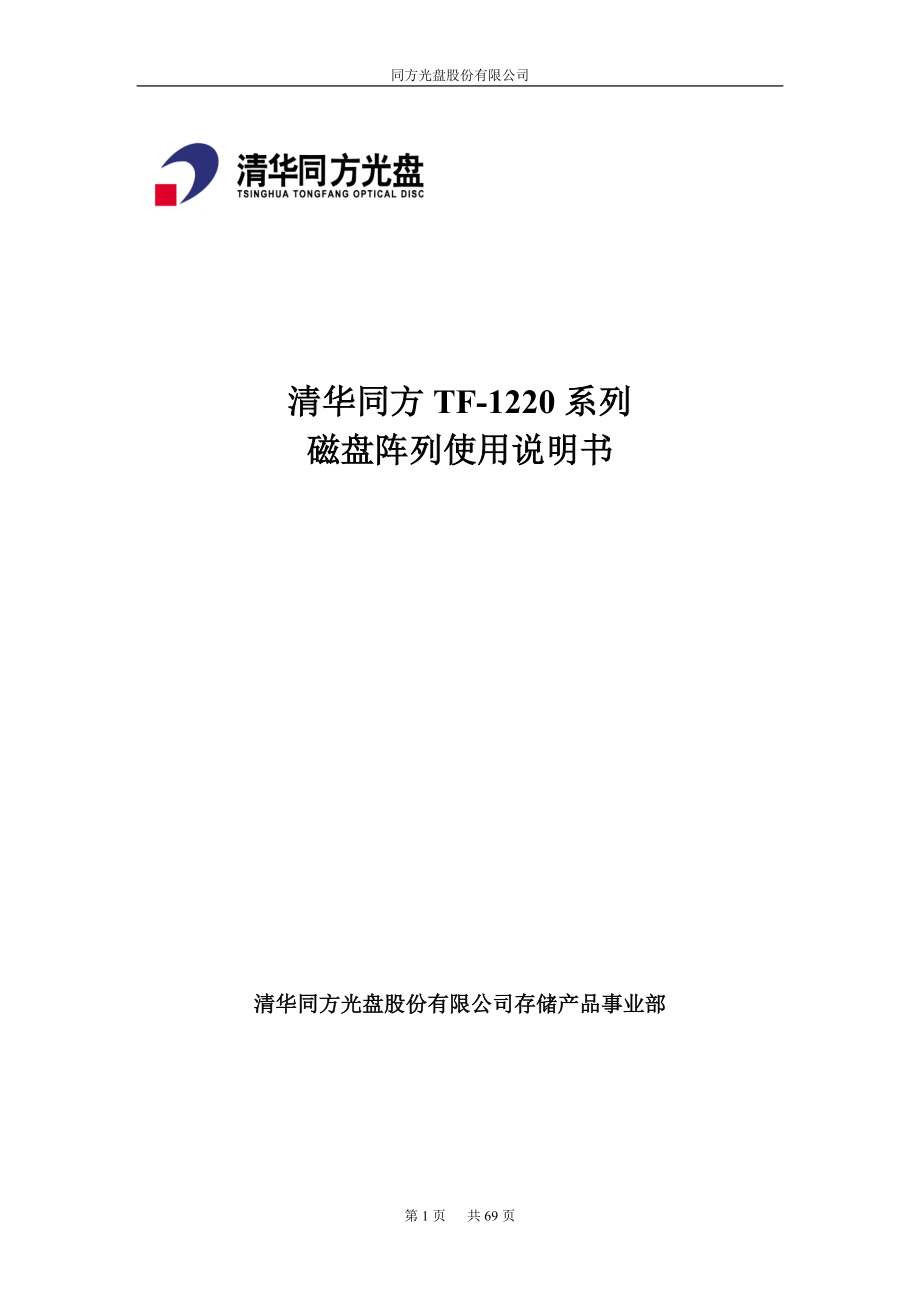


《清华同方TF1220系列磁盘阵列使用说明书》由会员分享,可在线阅读,更多相关《清华同方TF1220系列磁盘阵列使用说明书(69页珍藏版)》请在装配图网上搜索。
1、同方光盘股份有限公司清华同方TF-1220系列磁盘阵列使用说明书清华同方光盘股份有限公司存储产品事业部清华同方磁盘阵列使用说明书Ultra 320 SCSI to SATA II&Fibre Channel to SATA II版号:1.0前言4第一章 产品特点说明7概况7特征7系统要求8VT100 终端设定8主机接口8硬盘9第二章:基本配置及安装10磁盘阵列的各部名称10磁盘阵列前视图10硬盘插盒11磁盘阵列后视图12安装硬盘13连接主机14TF-1220S与主机连接14电源线的连接16第三章 维修17替换一个硬盘17替换一个供电电源17内存扩充19前言关于这本手册这本手册的设计是为用户简单
2、、方便的使用磁盘阵列系统。包含在文档中的信息已经被检验过它的准确性。但不能保证现在给出的内容是正确的。因为在没有注意的情况下信息和规格是容易改变。版权声明版权所有。磁盘阵列系统及相关的文档资料受版权保护并且在没有注册下限制他的使用、复制、及分配。本文件的任何部分不得以任何方式及形式在没有同方光盘股份有限公司的优先书面授权下重新复制.协定此标志用于提醒用户注意关于用户维护或有关此磁盘阵列系统的重要附加信息的重要描述.注意此标题提醒用户注意可以使诸如配置等程序更容易完成的重要信息.安全使用说明 1. 请在使用之前,花点时间阅读说明书并且在阅读后保存此说明书。 2不可将磁盘阵列放置于极高或极低的温度
3、环境,在使用磁盘阵列之前需将磁盘阵列放置于一般温度中 ( 即常温中)3 . 避免让磁盘阵列受到冲撞或安置产品在会动摇的手推车或 桌子上。 4. 使用的磁盘阵列远离磁场。 5不要使产品受潮或靠近水。6使磁盘阵列远离灰尘、沙及泥(即污物)7. 在主机与背后的开口是为了提供通风,确保磁盘阵列能在连续工作时避免过热、这些开口处不能放置在床上、沙发、地毯或类似的表面上以防堵塞。8 不可将磁盘阵列靠近或放置在辐射体或暖气上。9参考电压的电量,并确认输出的电压符合提供的电量。10次装置必须接地,此产品配有三插头的地线,此地线只符合配 置接地插槽的电插座。11如果此产品与延长线或电源搭配,必须确定所有在插座里
4、的电 源没有超过所能负荷的安培率。12. 注意磁盘阵列设备,不要放在走动频繁的通道中。13不要将任何物体由主机的接缝中放入,它们可能会碰到危险的 电源,以致造成起火或是触电的情形。14在清洗前,要将电源从插座中拔出。保持磁盘阵列的干燥,不 要用液体清洗剂、湿气清洗剂或湿布,请使用微湿的布擦试。15除了在这本使用手册所提到的特定解释或方法,请不要试图 自己修理此产品,打开或移动上盖也许会导致触电。16 在以下的情况中请移开电源并且请教维修人员处理。第一章 产品特点说明概况此磁盘系统使用几组价格便宜的硬盘在平衡数据的有效性,访问速率及容量管理需求时提供灵活性。高数据的有效性是通过RAID容错,有自
5、动在线重建功能的热备盘,,供电电源, 独立的ATA硬盘控制器和双主机通道等特点来实现。我们对磁盘阵列系统的信心是以3年保修为后盾。高数据访问率是通过联合RAID配置中的ATA硬盘的单个数据率来实现的。ATA硬盘缺乏SCSI硬盘的一些特点,但是使用一个高性能的RAID控制器时是同样快的。在磁盘阵列系统中RAID通过高性能的CPU控制,此CPU通过双主机接口以最大可能的速率传输数据。灵活的数据容量管理是通过在线RAID扩容,RAID容量Slice以及多逻辑RAID来实现,管理是通过前面板,RS-232,主机接口或网络浏览界面。本章包括RAID概念,磁盘阵列系统的概括,装箱清单以及磁盘阵列系统配件的
6、概括。特征 支持所有的操作系统平台和网络环境,并独立于所有操作系统。 通过Ultra 320 LVD SCSI接口,可提供高速传输速率。 可选择SCSI ID 015 支持在线扩容 附加命令列:准许高达255笔指令同时运作。 可选择的RAID级别有JBOD, RAID 0, 1, 3, 5, 6,0+1, 30, 50,TP. 内建256MB cache, 可扩充至2GB。 通过RS232连接标准VT100终端可以简单方便设置磁盘阵列。 令或键盘输入功能,磁盘阵列可自动重建数据。 当有硬盘毁坏发生时,蜂鸣器会发出报警声,LCD显示出毁坏硬盘的位置,同时LED状态显示灯会变为红灯,依据指示灯状态
7、可以做出快速、有效的维修。 热更换:允许磁盘阵列在正常运行中可以拔出和插入“热更换”配件(如硬盘、电源、风扇等),不必中断系统正常运行。 双容余电源:如果一颗硬盘损坏,另一颗电源在不影响工作的情况下自动接替工作。 系统自动贞测环境温度调整风扇转速 双Ultra 320 SCSI (TF-1220S) 或FC (TF-1220F) 主机通道。系统要求安装磁盘阵列之前确保适应下列要求。 确保阵列周围有15 cm (6 inches的空间有便系统散热。 推荐在5C to 40C (40F to 104F. 20C to 25C ( 68F to 77F)的环境下使用。 避免阳光直射,过度的高温,潮湿
8、及灰尘。 不要放在磁场强列的地方,像高压线和变压器周围等。 周围冷凝相对湿度10% to 85%。 选择一个平坦,稳定的表面来支持硬盘和磁盘阵列重量。VT100 终端设定下面的表格将告诉你如何通过RS-232接口通过VT100终端如何对磁盘阵列系统进行设置。主机接口这个系列的阵列提供两面个SCSI接口或两个光纤接口,下面是对主机接口的要求:SCSI接口TF-1220S 是双Ultra320 SCSI 接口,下面的表格是对SCSI线的要求:光纤接口 TF-1220F拥有2个带有 SFP的2GB光纤接口,从而通过光纤线缆和光纤交换机或主机的光纤接口相联。以下是你可以选配的SFP配件:硬盘 提供标准
9、的SATA II硬盘接口,客户可以根据容量需要选配若干同一型号SATA II硬盘.热备盘热备盘是指在正常情况下做为备份用,不用于数据存储,只有当RAID系统中有硬盘损坏时自动取待坏盘,用于存储数据,提高了数据的安全性,从而实现安全容余。第二章:基本配置及安装磁盘阵列的各部名称磁盘阵列前视图标号名称介绍1拉手定位插销固定拉手位置2左拉手移动用活动拉手3右拉手移动用活动拉手4拉手定位插销固定拉手位置5报警指示灯指示磁盘阵列系统存在非正常状态6硬盘工作指示灯指示磁盘阵列上的硬盘处于读写状态7Escape功能键在LCD中进行菜单选择操作8上翻键在LCD菜单中向上翻页9下翻键在LCD菜单中向下翻页10E
10、nter功能键对LCD选择结果进行确认操作11LCD状态显示窗显示磁盘阵列系统信息打开左右拉手后的前视图标号名称介绍1-12硬盘插盒可抽取式热插拔硬盘插盒13左拉手活动拉手和LCD显示屏14右拉手活动拉手硬盘插盒前面:标号名称功能1硬盘状态指示灯不同颜色指示不同的硬盘状态:蓝色-硬盘访问橙色-硬盘故障红色-没有硬盘2拉手解锁孔用顶杆插入孔内可解除拉手自锁3拉手拉手解锁后拉此拉手,就可以取出硬盘盒,装卸硬盘磁盘阵列后视图标号名称功能1电源模块可抽取冗余电源模块2电源模块把手便于抽拔电源3AC 电源输入插座连接100-240VAC电源4RS232连接端口接超级终端,进行参数设置5磁盘阵列总开关用于
11、磁盘阵列的软启动6电源模块把手便于抽拔电源7电源模块可抽取冗余电源模块8AC 电源输入插座连接100-240VAC电源9散热风扇模块系统散热风扇10AJ45端口(Global-Net 终端端口)接网线,实现远程管理11主机通道1接SCSI线和主机相联12主机通道2接SCSI线和主机相联13散热风扇模块系统散热风扇安装硬盘这一部分介绍怎样在磁盘阵列里面安装硬盘。第一步:抽出左右拉手的插销,然后打开左右拉手。第二步:插入顶杆1释放硬盘插盒把拉手2,抽出拉手2释放硬盘插盒。第三步:取下硬盘插盒第三步:将硬盘插入硬盘插盒中,锁上硬盘螺钉。第四步:滑动硬盘插盒到空的槽位中,轻轻关闭硬盘插盒的拉手。第五部
12、:重复2到5步安装所有的硬盘。第六步:推前面左右拉手复位,左右插销入位。连接主机下面别介绍TF-1220S和TF-1220F是如何和主机连接的TF-1220S与主机连接TF-1220S有两个Ultra320 SCSI的主机接口,按照下列的方式与主机连接。、 安装终结器将SCSI终结器A连接到磁盘阵列host port 1(Primary SCSI channel)底部接口。、 将ltra320 的SCSI线与磁盘阵列host port 1(Primary SCSI channel)上面的接口相连。注意:为了安全起见,到安装SCSI线时,主机与磁盘阵列的电源必须关闭。网线的连接将网线连接到磁盘阵
13、列后面的RJ45端口。电源线的连接、将电源线分别连接到左右两个电源模块的输入插座中。、接通两个电源。注意:系统自动选择电压第三章 维修替换一个硬盘当一个硬盘出现故障时,在硬盘插盒前的LED灯变为红色并能听到报警声. 注意 关闭报警声可以通过同时按两次前面板的和功能键。当LCD面板显示符号 “R”或 “W”说明一个硬盘有故障. “R”指示一个硬盘出现故障或错误, “W” 指示在硬盘上有许多坏扇区. 例如:l 硬盘1到5是RAID组1l 硬盘6到10是RAID组2l 硬盘11有太多坏扇区l 硬盘12有错误或故障下面介绍替换一个故障硬盘.1. 用钥匙打开硬盘插盒的锁.2. 轻轻拔硬盘插盒的把手设为打
14、开的位置。3. 移出硬盘插盒4. 卸掉硬盘的螺丝.5. 从硬盘插盒中移出硬盘然后断开硬盘插盒与硬盘的连接。6. 在硬盘插盒里插入新的硬盘并连接好7. 用卖主提供的螺丝将硬盘固定。8. 滑动硬盘插盒到空的槽位中9. 轻轻推动硬盘插盒把手关闭硬盘.替换一个供电电源 磁盘阵列系统配备两个供电电源党一个供电电源有故障时在前面LED指示灯变为红色。并在LCD面板提示“Power X failure”,并能听到报警声。下面介绍替换一个故障电源模块:1 确定哪一个供电电源有故障。2 拔去故障点源的电源线。3 松开电源的螺丝4 取出供电电源的把手.5 拉电源的把手和释放按钮,移出故障电源。6 插入新的电源7
15、拧紧电源的螺丝 8 重新连接电源线。 内存扩充磁盘阵列配有一条200 pin DDR SDRAM SO-DIMM,最大可以扩充至1GB。下面介绍如何扩充内存1.松开控制器边缘的螺丝。2 举起控制器边缘底盘的把手向外滑动。3小心的移出子板的线,在卸掉三个螺丝然后举起控制器。4拖动DIMM保留的弹片,然后移出内存.5以45度角度,将新内存模组压入插槽中,并确定整排接脚是否都插入插槽中.6把子板放回到控制器上,再仔细把线连好。7推进控制器,把手向下按好,然后固定螺丝。附录磁盘阵列产品说明手册软件部分SCSI(Ultra 320) / FC(2Gb)ToSerial ATA IIVersion 1.0
16、目录第一章 介绍271.1手册内容271.2 RAID术语27第二章33快速设置332.1系统启动自检332.2 解释LCD显示屏符号342.3 菜单导航和从LCD减小系统报警声352.4快速设置的流程和步骤35第三章38高级设置383.1高级设置流程图和程序383.1.1 设置RAID系统连接393.1.2 设置实时时钟(RTC)和检查硬盘驱动器的状态443.1.3创建和划分Arrays443.1.4 分配SCSI/FC通道ID &Mapping LUN to Host473.1.5 保存配置&系统初始化48第四章52使用RAID系统的高级功能524.1 Disk Scrubbing-硬盘坏
17、块侦测和奇偶校验524.2 自动关闭系统RAID系统运行环境不稳定的情形下564.3磁盘自检检查磁盘驱动器在RAID系统中的运行状况574.4 硬盘克隆:手工克隆一个有故障硬盘594.5 SMART:预知一个硬盘故障并自动克隆604.6 AV Streming 高性能的视屏流624.7 PreRead cache 提高顺序读的吞吐量634.8校正偏移- 支持Window系统多路径 I/O 软件(PathGuard)64第五章655.1 事件信息重要程度655.2事件信息列表65附录70升级 RAID 系统的版本70Pre-configured RAID parameters73On-line
18、and Off-line effect(在线或离线对RAID菜单操作生效)74记录RIAD设置信息75第一章 介绍这一章内容包括清华同方磁盘阵列的软件概述,其中包括下列主题:l 1.1 部分 “手册内容”l 1.2 部分 “RAID术语” 1.1手册内容本手册内容包含下列章节和附录第1章、 介绍和描述RAID术语和基本的SCSI概念。第2章、 快速设置、介绍通过LCD前面板快速创建单组Array组。第3章、 高级设置、介绍高级配置的流程,包括创建和删除多组Array和Slices。第4章、 使用RAID系统的高级功能,包括RAID所有功能、配置流程和条件。第5章、 RAID系统日志信息,显示R
19、AID系统已记录的信息。附录、 升级Firmware、查看先前RAID配置参数和查看有效的在线和离线的RAID参数。1.2 RAID术语RAID 是 Redundant Array of Independent Disks的缩写。RAID 是将磁盘阵列的一部分存储空间用来记录容错信息。当任意一颗磁盘损坏时,此容错信息能够帮助数据重建,恢复数据。RAID的好处1 确保数据安全性RAID是一种存储技术,一个典型的RAID单位包含一组硬盘(二至六颗),但对于使用者来说只是单一的一颗大硬盘, 最显著的特点是任何一颗硬盘损坏时,磁盘阵列能继续正常运行。这是因为容错信息被存放在硬盘中,RAID重建时能恢复
20、坏硬盘的数据。2 提高系统性能 由于数据分布在每一颗硬盘上,对数据采用并联读写,这样有效的增加并超越单一硬盘的数据传输速率。3 易于维修RAID系统维修是简单方便的,任何单一硬盘或其它配件替换时都不会影响系统的正常运行。RAID 0 -磁盘分段RAID 0 提供较佳的I/O 速率。RAID 0 定义为非容错的硬盘群组,磁盘阵列的多颗硬盘被划分为段,连接成一颗大容量硬盘它没有同位检核位元,所以无法要求回应其中任一颗硬盘故障而毁坏的数据。 RAID 1- 磁盘镜像RAID 1 是“磁盘镜像”。它是将一笔数据同时存于多颗硬盘, 当其中一颗硬盘出现故障,系统可以正常运行, 它具有备份的功能,但使用的容
21、量将减少。这种RAID级别常应用于高安全性或较高I/O速度环境中。RAID 3-磁盘分段用专用的校验信息 RAID 3需要经过编码将数据位元分割存放于每颗硬盘中,而把同位元校验码单独存于一颗硬盘中, 由于数据中的位元分散到不同硬盘上, 因此当读取一小段数据资料时所有硬盘都在工作。这种RAID级别比较适合用在读取大量数据时使用。RAID 5-磁盘分段用分布式的校验信息RAID 5它将原始资料与同位元检查重新组合后以位元分割的方式存于各颗硬盘中,所以每颗硬盘都有同位元资料,降低存储过度的问题。RAID 6-磁盘分段用两个分布式的校验信息 RAID 6 通过第二层分布式的校验码来实现高容错性(双重校
22、验)。除了多了一层分布式的校验码以外,数据像RAID 5一样被分散地stripe到每个硬盘。因为RAID 5只有一套校验码,所以如果两个硬盘都坏掉或在重建时发生错误,那么数据就会永远丢失。但是如果有了RAID 6的保护,就算坏掉两颗硬盘,数据也可以被复原。RAID 6不仅能使表现冲突和容量消耗达到最小,而且能够提供非常高的数据容错度,并且能够允许多颗硬盘同时发生故障。RAID 6 Plus-磁盘分段采用三个分布式的校验信息(TP)在RAID TP, 数据块和三层分布校验位平行分散存放在硬盘上,其中三个校验信息写在不同硬盘的每个条带(Stripe)中。校验位用来提供在RAID组里硬盘上数据的冗余
23、信息。如果有三个硬盘同时出现故障,数据仍然可以通过其它数据和校验位重新生成。RAID TP 采用三种独立的运算规则来计算三个校验位,当有三颗硬盘或坏块同时发生故障时RAID系统可以重建,这样可为RIAD系统提供更高的安全性。JBOD-Just a Bunch of DisksJBOD可以由不同容量的两个或两个以上的硬盘组成,当第一个硬盘写满,再起用第二个硬盘, 然后第三个,第四个,阵列的总容量是所有硬盘容量的总和。JBOD 一般用在以下情况,充分利用所用硬盘容间, 可以看成没有容错功能独立的逻辑硬盘。 NRAID Non RAID NRAID是所有的硬盘配置成一个没有容错功能的逻辑盘,总容量是
24、每个硬盘容量的总和。RAID级别可以进行以下几种方式的组合:RAID 0+1 是RAID 1 和RAID 0 的组合RAID 30 是RAID 0 和RAID 3 的组合RAID 50 是RAID 0 和RAID 5 的组合RAID级别概要下列表格提供RAID级别概述。SCSI 规格RAID系统提供标准SCSI规格下列提供可用的外部SCSI线的规格第二章快速设置这一章介绍如何配置RAID系统,在使用Maxtronic RAID创建一个Array组,其中包括下列主题:l 2.1部分、系统启动自检l 2.2部分、解释LCD显示屏符号l 2.3部分、菜单导航和从LCD减小系统报警声l 2.4部分、快
25、速设置的流程和步骤2.1系统启动自检图9显示RAID系统在打开电源和重新启动时进行安全自检的流程。自检过程中RAID系统执行CPU、host chip和Disk chip和外围设备的初始化。它是由三个部分组成(A,B,C)A- RAID系统初始状态RAID系统没有被配置,在当前的磁盘和RAID控制器的NVRAM上没有RAID信息。B- RAID系统的初始化RAID系统配置完成和初始化开始C- RAID系统已存在RAID系统配置完成,这个RAID配置信息在磁盘和RAID的NVRAM中存在。注意:创建一个Array后,RAID配置信息被保留在磁盘和RAID控制器的NVRAM中。2.2 解释LCD显
26、示屏符号LCD显示屏可以显示RAID系统的状态,这部分内容说明LCD显示屏标识的意义。标识 意义R硬盘驱动器有错误或有故障IRAID系统识别硬盘驱动器S热备硬盘驱动器X没有安装硬盘驱动器或硬盘驱动器不在线W警告:有许多坏扇区或在硬盘驱动器上有不能获得的数据块或硬盘驱动器的SMART故障警告,可以运行Disk SMART测试A在线扩容或rebuilding时新加入的硬盘驱动器C克隆的硬盘驱动器18硬盘驱动器属于哪组Arrayj硬盘驱动器在JBOD的模式看下列例子例子描述LCD显示RAID初始化状态型号名:SIVY-6640磁盘116是JBOD模式两个Array组用一个热备盘型号名:SIVY-66
27、41磁盘19是Array1磁盘1014是Array2磁盘15是热备盘磁盘16没有安装或不在线ArrayRAID Level 5Array1RAID级别5磁盘1到9是Array1的磁盘数量Array2 没有创建Array2RAID级别X无效不存在驱动器个数2.3 菜单导航和从LCD减小系统报警声用前面板功能键配置RAID系统LCD菜单导航键向上键。选择操作或向前查看每一个条目向下键。选择操作或向后查看每一个条目ESC退出或返回原始菜单Enter进入子菜单或执行一个选择从LCD减小系统报警声当磁盘阵列发生错误或出现故障时RAID系统发出嘟嘟响的声音。这个报警声可以通过同时按“”和“”临时关闭。如果
28、当前有新的时间发生将再次激活嘟嘟响的声音。2.4快速设置的流程和步骤这部分内容提供通过LCD面板直接配置磁盘阵列。RAID系统将自动创建一个Array组和map第一个主机通道。在RAID系统配置或初始化没有完成之前不建议将RAID系统和主机连接。如果在和主机连接好后配置RAID系统,在重新配置控制器时主机可能发生意外的错误信息,如校验错误或同步错误。注意为了保证电源的冗余性,建议将电源分开接到供电电源上。如:一个连接普通电源另一个连接在UPS上。快速设置的流程图10显示从LCD功能键快速设置2.4快速设置的步骤第一步、 插入磁盘到RAID系统 确认所有的磁盘安全的安装在磁盘托架上,然后将磁盘托
29、架插入硬盘的槽中第二步、打开RAID系统电源 注意,电源通电后,LCD显示初始化状态。如型号:SIVY-6640S第三步、 从LCD键入密码“0000”进入到主菜单 按Enter键信息将显示在LCD显示屏上 第四步、在Quick Setup中选择RAID级别 在 Quick Setup -RAID Level 用或键选择想要的RAID级别 第五部、系统自动初始化 设置完成后系统开始自动初始化 在完成整个Array容量的初始化大约需要几个小时第六部、将RAID系统的Host channel 1连接到主机上 关闭RAID系统电源,然后将Host channel 1连接到主机上 打开RAID系统电源
30、,然后再打开主机电源 第三章 高级设置磁盘阵列系统可以通过Window内部终端程序(hyper Terminal)进行设置。它可以通过RS232 或RJ-45端口创建多个Array组和Slices。其中包括的下列主体:l 3.1部分、高级设置流程图和程序l 3.2部分、删除一个Arrayl 3.3部分、删除一个Array 的Slicel 3.4部分、Array在线扩容l 3.5部分、生成Array校验信息和执行校验检测l 3.6部分、FC磁盘阵列的SAN Mask设置3.1高级设置流程图和程序这部分内容介绍配置RAID系统的多Array组、多Slice和多LUN的map等高级设置流程和详细的程
31、序。有三种方法进行配置RAID系统1 通过LCD功能键(参考第2章-Quick Setup)2 用RS-232端口或RJ-45网络端口终和主机连接通过终端软件管理3 用RJ-45网络端口和主机连接在通过Global-net软件进行管理3.1.1 设置RAID系统连接这一部分介绍怎样通过RS-232和RJ-45端口设置终端软件。1、 用RS-232端口下列步骤设置端口连接,例如用windows下的hyper terminal进行设置。第一步 、用串口线连接RAID系统和主机的RS-232端口第二步、启动hyper terminal管理控制台例如,在Windows下在“Start- Program
32、s-Accessories-Communication”选择 “Hyper Terminal”.Windows显示 “Hyper Terminal”,如果显示 “Location Information”,跳过“Cancel”-“Yes”- “OK” 第三步、做新的连接当“显示Connection Description”对话框时给一个新的连接名例如:Disk Array, 单击“”连接 第四步、选择 “COM”端口单击“Connect using”区域选择 “COM1”然后单击 “OK” 注意:第五步、设置COM端口属性在“Port Setting”中选择波特率115200 数据位校验位无停
33、止位流控制无单击“OK”确认第六步、显示RAID管理窗口按+显示RAID系统的主菜单2. 使用RJ-45网络端口进行设置下列步骤是用RJ-45网络的连接第一步、用一条RJ-45的网络线将RAID系统和以太网交换机连接。第二步、启动超级终端管理控制台重复1、用RS-232设置步骤 第三步、创建新的连接 重复1、用RS-232设置步骤第四步、选择“TCP/IP”连接 单击注意: 不是所有Maxtronic 磁盘阵列支持TCP/IP(Winsock),另外还可以通过VT100 内嵌程序连接Maxtrionic 磁盘阵列来获得更多信息。第五步、Maxtronic磁盘阵列分配IP地址 自动获取IP地址M
34、axtronic RAID 系统默认的DHCP是打开的,当RAID系统连接到动态(DHCP)网络是,将自动给RAID系统分配一个IP地址。可以使用“UP”或“Down”按键查看LCD获得RAID系统IP地址手动分配IP地址RAID系统也可以通过LCD手动的分配静态IP地址1、从LCD面板键入密码“0000”进入RAID主菜单2、按 “UP” 或 “Down”选择“System ParamsEthernet SetupDHCP”,选择“Disable”3、 返回到“Ethernet Setup” 手动设置 用 “UP”或 “Down” 按键分配IP如下:IP address : *.*.*.*N
35、etmask : *.*.*.*Gateway: *.*.*.*注意:RAID系统默认的网络IP是:IP Address: 192.168.1.23Netmask : 255.255.255.0Gateway : 192.168.1.2544、 在主机超级终端区域输入RAID系统得IP地址和端口号单击OK确认。 RAID 窗口界面通过以上RAID系统的COM口或LAN端口,可以访问RAID控制器的下列窗口界面用下列按键游览树形菜单TAB主菜单和监控窗口之间切换A向上移动Z向下一动S监控窗口整页向上移动X监控窗口整页向下移动ESC返回到上一级菜单Enter进入一个子菜单或选择一个操作执行Crtl
36、+D显示或重新刷新菜单屏幕注意:进入RIAD系统主菜单默认的密码是0000(four zeros)主菜单下列图片是通过VT-100终端程序进入SCSI/FC RAID系统的主菜单。3.1.2 设置实时时钟(RTC)和检查硬盘驱动器的状态为了提高RAID系统功能,需要预选设定disk scrubbing, SMART disk cloning and recording the data 的日志信息,因此必须设定实时时钟,有关disk scrubbing ,SMART的功能在后面第四章详细介绍。实时时钟设定的树形建构如下:第一部、 进入主菜单选择“System ParamsRTC”第二部、 选择
37、“Set RTC”在“D/YY W HH:MM”格式中输入RAID系统时钟。标示范围描述MM01-12月DD01-31日YY06年W1-7星期几1:星期一;2:星期二;3:星期三;4:星期四;5:星期五;6:星期六 7:星期日HH01-24小时MM00-59分钟检查硬盘驱动器的状态进入主菜单选择“Utility Disk Self Test” 运行“Short Self Test”,然后选择所有硬盘。如果有损坏的硬盘可以通过“Short Self Test”测试,它提示更换新硬盘或运行内部安全测试工具,进一步研究硬盘的状况。有关Disk Self Test 的更多信息在第四章,第4.3部分介绍
38、。3.1.3创建和划分Arrays下面流程图是创建Array组和划分Array 组的Slices.Array 参数的菜单RAID系统至少可以配设8组Array 组,每组RAID组可以设定不同的RAID级别,同是每组RAID可以最多可划分16个Slice。下列步骤是如何创建Array和划分Slices第一步、选择RAID系统的Stripe Size。 到主菜单“ Array Params Stripe Size ”, 基于不同的应用选择一个不同Stripe Size。 建议:1、 使用默认的Stripe Size ,128 Sectors (64KB),适用更多应用2、 选择256 Sector
39、s(128KB)Stripe Size,主要适用于顺序读/写 I/O的应用3、 选择32 Sectors(16KB)Stripe Size,主要适用于随机读/写 I/O的应用注意:一个stripe Size 的选择,它将应用于整个RAID系统,所有的Array都用这个特殊的Stripe size.第二步、决定是否打开一个Slice 突破 2TB操作,如果跳过这一步,说明不希望创建一个突破2TB的Slice当前有两种方法可以使一个Slice突破2BT的限制一是改变Sector size 或enable CDB(Command Descriptor Block)2.1、到主菜单 “Array Pa
40、rams Slice Over 2TB”选择“enable”2.2、选择 “Sector Size”或 “16 byte CDB”注意:1、当前“Sector size”选项支持 Microsoft Window 2000/2003/2003SP1 “16 Byte CDB”选项支持Window 2003 server SP12、如果Slice Over 2TB项是Disable,初始化完成后容量有2TB的限制,这时RAID系统自动创建多个Slices,每个Slice有2TB的限制。第三步、创建多个Arrays组3.1、到主菜单 “Array Params” 然后选择一个Array numbe
41、r3.2、到“RAID Level ”,选择一个RIAD 级别3.3、选择当前Array组的“Drive numbers”注意:一个Array组的热备盘的数量是没有限制的,但在一组RAID 中至少要保留一个热备盘。3.4、按返回主菜单3.5、重复3.13.4步创建更多的Array组。第四步、划分Array组中Slices的大小 4.1、到主菜单“Array Params”,然后选择要划分slices的Array组 4.2、到 “Slices”中选择第一个Slices-Slice 00,输入容量大小(MB)然后按Enter确定。 注意:输出窗口显示被创建的Slices的大小 4.3、重复4.2创
42、建下一个Slices 01,直到按计划完成为止注意:Sliecs不允许随便划分,是要按照下列顺序完成 例如:Slice00 Slice01Slice02.Slice15第五步、设置初始化模式初始化方式有两种,前台初始化和后台初始化,在使用前台初始化时,必须等初始化完成后才能访问RAID系统;在使用后台初始化时,在初始化期间可以访问RAID系统。5.1、到主菜单 “Array Params” 选择Array组。5.2、到主菜单 “Initialization Mode”, 选择一个你要的方式,例如:background模式,这个Array组在初始化期间可以访问。3.1.4 分配SCSI/FC通道
43、ID &Mapping LUN to Host每一个设备要求一个唯一的SCSI 或Fibre channel ID. 在一个SCSI链路上最多可以连接15个SCSI设备而一个Fibre Loop最多可以连接125FC设备。如果有多个主机同时访问同一存储设备(LUN)必须在这些主机安装clustering or multipath I/O软件注意:Maxtronic RAID 系统支持基于多路径I/O软件PathGuardSCSI/Fibre Params 菜单结构分配SCSI or Fibre channel ID设置SCSI ID1、 到主菜单 “SCSI Params”然后选择SCSI c
44、hannel:如:SCSI CH12、 选择 “Set SCSI ID”然后选择 一个ID3、 重复1-2步设置另外SCSI ID 设置Fibre ID4、 到主菜单 “Fibre Params”然后选择SCSI channel:如:FC CH15、 选择 “Set Loop ID”然后选择 “Auto”或手动输入数字(0-125)6、 重复1-2步设置另外Fibre channel ID注意:1、 检查在同一通道的RAID系统和HBA卡的ID号是否相同。2、 在SCSI链路上,在最后一SCSI 设备后要插终结器3、 Ultra 320 设备中QAS(Quit Arbitration Sele
45、ct)设定,如果RAID 系统不同于HBA卡,将可能出现主机无法访问RAID系统下列表格是对QAS的设定Mapping LUN 到主机通道LUN Mapping 是处理一个Slice和主机通道的对应关系因此有一个Slice就能在主机端显示一个存储设备。1、 在SCSI RAID或FC RAID的主菜单,然后选择 “SCSI Params”或 “FC Params”2、 选择一个主机通道,例如:SCSI CH1 or Fibre CH13、 到“Lun Map”,选择一个LUN又一个number4、 选择RAID组,然后确定Slice对应的LUN例如:SCSI Params SCSI CH1 L
46、UN Map LUN0 Array1Slice0这是将Array 1、Slice 0 的LUN 0 Map到SCSI Channel 1注意:1、 如果在一个主机通道Map同一个Slice的多个LUN时必须要用在Clustering 或多路径的环境。 2、 选择“Disable”将删除LUN Map, 删除一个LUN Map后将不影响在Array组中的Slice。2、 按Escape键返回到主菜单3、 重复1-5步Map 所有的Slices到对应的LUNs3.1.5 保存配置&系统初始化到主菜单“Save config”选择“Save& Restart”,然后选择 “Yes”完成RAID 的配
47、置注意:当Array组被创建后RAID配置信息被保存在硬盘和RIAD控制器的NVRAM中。重新启动RAID系统,它将进入初始化状态3.1.6 RAID系统和主机的连接关闭RAID系统电源连接到一台主机或FC交换机打开RAID系统电源启动完成后,在打开主机电源注意:主机电源一定要最后打开高级设置的概括第一步、插入硬盘到RAID第二步、启动RAID电源第三步、通过RS232 或RT45设置RAID系统及实时时钟第四步、检查硬盘是否良好(Short Self Test)第五步、创建RAID和Slice第六步、分配SCSI 或FC通道ID, Map LUN 到主机通道第七步、保存配置并初始化第八步、连
48、接RAID系统到主机3.2 删除或重新配置一个Array删除Array 组之前要备份所有数据。用新的硬盘重新配置一组Array,要重新选择RAID级别或StripeSize。下列是删除一组的步骤:第一步、到主菜单“Array Params”,然后选择要删除的RAID的第二步、到“RAID Level”,选择 “None”第三步、选择“Yes”第四步、到“Save config”选择“Save NVRAM”。这时RAID系统将不自动重启,Array组将一会被删除。小心:删除一组Array将损坏所有的数据3.3删除Array组中的Slice下列步骤是删除一个Slice第一步、到主菜单“Array
49、Params”,选择要删除的Array第二步、到“Slice”,选择Array组中的Slice。如:Slice 02第三步、输入“0”(MB)删除Slice 02第四步、返回到“Slice”然后选择“Slice 01”,输入“0”(MB)删除Slice 01第五步、到主菜单“Save Config”选择“Save NVRAM”获得有效的信息。 按照以上同样方法可以改变其它Slices的大小小心:删除一个Slice时,在Slice里的所有数据将丢失。所以在删除或改变大小时之前必须先备份数据。3.4 在线扩容下列步骤是在线扩容第一步、在主菜单“Array Params Expand Array”,
50、选择要扩容的Array组。第二步、根据提示磁盘数量,选择要扩容的硬盘,RAID 系统开始自动在线扩容。 在线扩容完成后,在RAID组中增加一个新的Slice 然后按照第3.1.4map新的Slice到主机通道注意:在做在线扩容时影响系统系能,为了不影响系统性能建议在访问量较小的情况下进行扩容3.5 产生新的校验和执行校验测试 RAID校验可以周期性的校验不一致的数据,用户可以通过执行校测试保证数据的完整性 第一步、到主菜单“System Params”选择“Init Parity”下的“Parity Check”。 第二步、选择指定的Array后选择“Start” 开始。注意:有关详细内容参考
51、第四章第4.1部分Disk scrubbing .3.6 在FC磁盘阵列配置SAN Masking SAN masking 是RAID系统的一个FC Channel端口映射多个LUNs的方法。看图13,SAN masking是将一个大的RAID设备划分成许多块映射到不同的主机上,然后这个RAID 形成SAN的结构。这些服务器可以通过确定的LUNs访问RAID 系统。 SAN masking是通过RAID系统和主机的HBA卡进行设定。在RAID系统的SAN Masking设置 比主机端的SAN Masking设置 更安全。但是不是所有RAID系统都有LUN masking的功能,一些HBA卡的厂
52、家也在卡上绑定了mask LUNs功能。SAN Mask菜单按照下列步骤进行SAN mask第一步、到主菜单“Fibre Params SAN MaskSupporting ”选择确定的Fibre Channel, 例如:FC:CH1,然后选择“Disable”注意:按照默认设置 “Enable”,允许所有的SAN主机通过Fibre channel port访问所有的LUNs。第二步、到“SAN MappingFC CH1Host 1”选择“LUN0”,在选择“Yes”。第三步、重复第二步map “Host 2LUN1”, “Host 3LUN2”, “Host 4LUN3”,Host 5LU
53、N4”第四步、到“Edit WWN Tbl”,然后在输入每台服务器FC HBA卡的8位WWN。详细的内容查看HBA卡的说明书。第四章 使用RAID系统的高级功能这章深入介绍RAID的高级功能l 4.1部分、“磁盘扫描坏块侦测和奇偶修正”l 4.2部分、“自动关闭系统RAID在环境危急的情形”l 4.3部分、“磁盘自检在RAID系统的磁盘运行状况检测”l 4.4部分、“磁盘克隆手动克隆一个失败磁盘”l 4.5部分、“SMART预报磁盘掉线和自动磁盘克隆”l 4.6部分、“流媒体提高流媒体应用软件的性能”l 4.7部分、“缓存预读提高连续读的吞吐量”l 4.8部分、“校正偏移Windows操作系统
54、下的负载均衡软件”4.1 Disk Scrubbing-硬盘坏块侦测和奇偶校验目标当硬盘数据容量的逐渐增大,用户面临着存储系统的硬盘坏块和奇偶校验错误的挑战。HDD产生的坏扇区不能够长时间的进行访问。这些问题可能导致数据丢失。Disk scrubbing(DS)为了有效的解决这些问题以及提高数据的可用性。DS能够自动扫描RAID组磁盘坏块或奇偶错误。RAID系统从其他的扇区重建坏扇区的数据到新的扇区。同时它也能够侦测奇偶校验矛盾,用户能够判定是否覆盖不一致的校验信息。DS为数据的完整性提供保障。DS为RAID系统提供一个良好的工作环境。不可预料的数据丢失在图示14显示,虽然所有的硬盘,在t=t
55、0硬盘1-4在线,D3位置的块已经是一个坏扇区。在T=T3重建处理完成,数据块D1将不能够成功的从其他的数据位和奇偶校验位重建。奇偶不一致在一个周期后,数据块中的校验位不能够保持一致,造成这种现象的原因可能是因为这个RAID系统意外断电或者重新启动之前系统缓存的数据没有写到磁盘。如果校验发现奇偶不一致,它指出一个数据错误在数据磁盘或在校验磁盘。然而,由于RAID运算法则这个RAID系统不能够确定这个错误是在数据磁盘还是在校验磁盘。在硬盘扫描功能选项中打开“Overwrite Paraty”将会自动在校验磁盘侦测奇偶不一致时纠正数据。如果这个RAID的校验信息真的被损坏的时候,在“Overwri
56、te Paraty”被打开的情况下,在数据可能发生丢失磁盘扫描自动完成修复,如果是被关闭的情况下,数据可能回真的丢失。图-15详细的描述了磁盘扫描(DS)的流程图。当DS运行时,控制器将会在RAID组的一个条带扇区内读取数据块和奇偶块并且执行奇偶校验。DS为了提高数据的完整性和高可用性提前预告数据块失败和纠正奇偶错误。注意:1. 磁盘扫描仅能够在RAID组处于最佳的环境下被激活。这意味着不能够有硬盘成员掉线和后台任务处理、阵列扩容等等。2. 硬盘扫描将对I/O性能有影响,推荐在空闲时间运行DS。3. 当运行DS时,如果RAID系统掉电,从新启动后不能够继续开始DS下列流程图是磁盘扫描(DS)配置的步骤 磁盘扫描(DS)的目录结构菜单磁盘扫描(DS)的“Overwrite Paraty”选项在手动和预定模
- 温馨提示:
1: 本站所有资源如无特殊说明,都需要本地电脑安装OFFICE2007和PDF阅读器。图纸软件为CAD,CAXA,PROE,UG,SolidWorks等.压缩文件请下载最新的WinRAR软件解压。
2: 本站的文档不包含任何第三方提供的附件图纸等,如果需要附件,请联系上传者。文件的所有权益归上传用户所有。
3.本站RAR压缩包中若带图纸,网页内容里面会有图纸预览,若没有图纸预览就没有图纸。
4. 未经权益所有人同意不得将文件中的内容挪作商业或盈利用途。
5. 装配图网仅提供信息存储空间,仅对用户上传内容的表现方式做保护处理,对用户上传分享的文档内容本身不做任何修改或编辑,并不能对任何下载内容负责。
6. 下载文件中如有侵权或不适当内容,请与我们联系,我们立即纠正。
7. 本站不保证下载资源的准确性、安全性和完整性, 同时也不承担用户因使用这些下载资源对自己和他人造成任何形式的伤害或损失。
